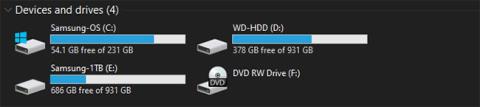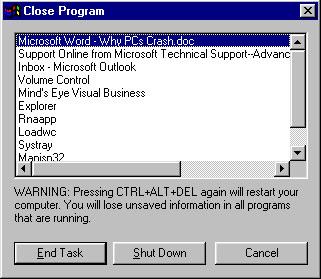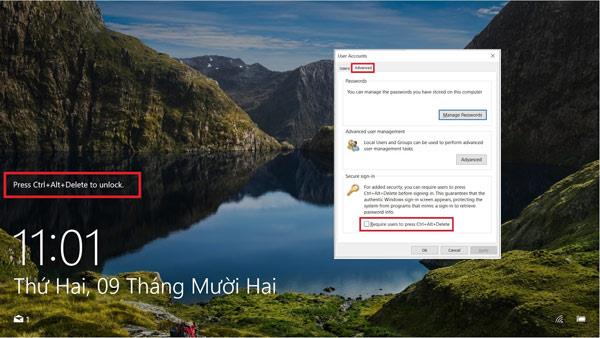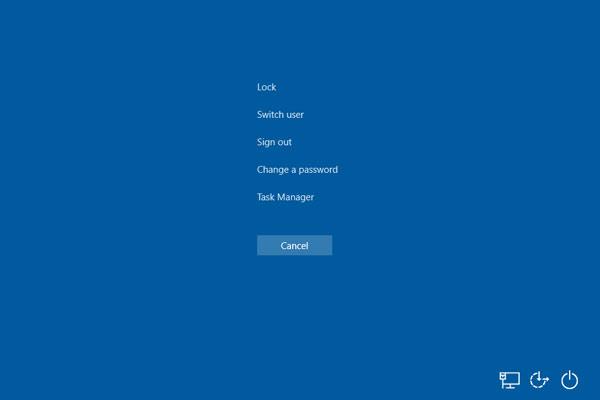Flýtilyklasamsetningin Ctrl + Alt + Delete var búin til af hugbúnaðarverkfræðingateymi IBM á árunum 1980 - 1981 til að ræsa tölvuna hraðar þegar gallaður hugbúnaður er prófaður.
Seinna kom Microsoft einnig með þessa flýtileiðasamsetningu í Windows stýrikerfið. Verkfræðingar Microsoft hafa breytt Ctrl + Alt + Delete í „björgunartæki“ í hvert sinn sem tölvan hrynur.
Virkni flýtilykla Ctrl + Alt + Delete hefur nokkrar breytingar í hverri útgáfu af Windows.
Windows 95, 98: Ctrl + Alt + Delete hjálpar til við að slökkva á frosnum forritum. Og til að endurræsa tölvuna þína strax þarftu bara að ýta á þessa Windows flýtileið aftur.
Í Windows XP: Ef þú kveikir á Windows Screen eiginleikanum, með því að ýta á Ctrl + Alt + Delete opnast Task Manager. Annars mun það hjálpa til við að opna Windows Security.
Í Windows Vista, 7 til 10: Með því að ýta á Ctrl + Alt + Delete opnast Windows öryggi, þar á meðal margar litlar innri aðgerðir eins og að slökkva/endurræsa tölvuna, opna Task Manager , skipta um reikning...
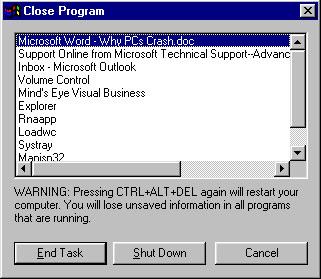
Í Windows 98, 95 og fyrri útgáfum, þegar þú ýtir á Ctrl + Alt + Delete, birtast skilaboð sem segja þér hvaða forrit eru í gangi. Og það fer eftir mismunandi Windows útgáfum, það gerir notendum kleift að slökkva á þeim, leggja niður eða endurræsa tölvuna...
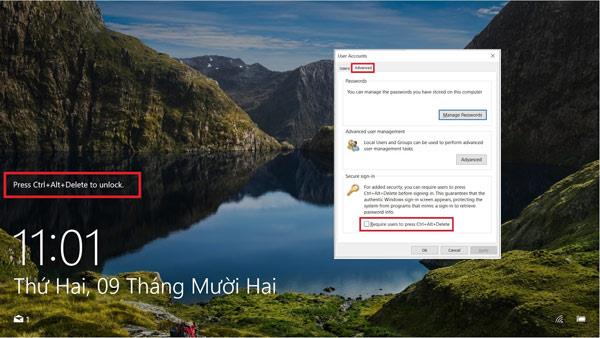
Í Windows XP, Vista, 7/8/8.1 til Win 10 útgáfum, hefur Ctrl + Alt + Delete aukaaðgerð til að auka öryggi tækisins. Til að virkja þennan eiginleika, leitaðu að orðinu "netplwiz" í Start valmyndinni > opnaðu Advanced flipann > smelltu á línuna Krefjast þess að notendur ýti á Ctrl + Alt + Delete. Eftir að uppsetningu er lokið, í hvert skipti sem þú kveikir á tölvunni þarftu að ýta á takkasamsetninguna Ctrl + Alt + Delete til að birta innskráningarrammann. Þeir sem ekki þekkja þennan eiginleika geta ekki opnað tækið þitt.
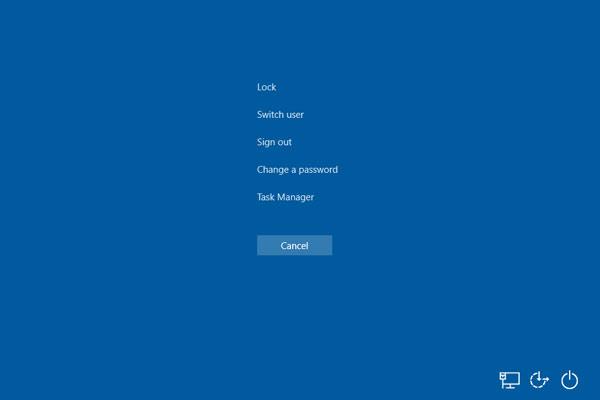
Þegar þú notar tölvuna, ef þú ýtir á lyklasamsetninguna Ctrl + Alt + Delete, opnast Windows Security. Hér geta notendur valfrjálst opnað Task Manager, breytt notandareikningi, læst skjánum, slökkt á eða endurræst tölvuna... Hins vegar er mælt með því að slökkva aðeins á tölvunni á þennan hátt þegar tölvan frýs .